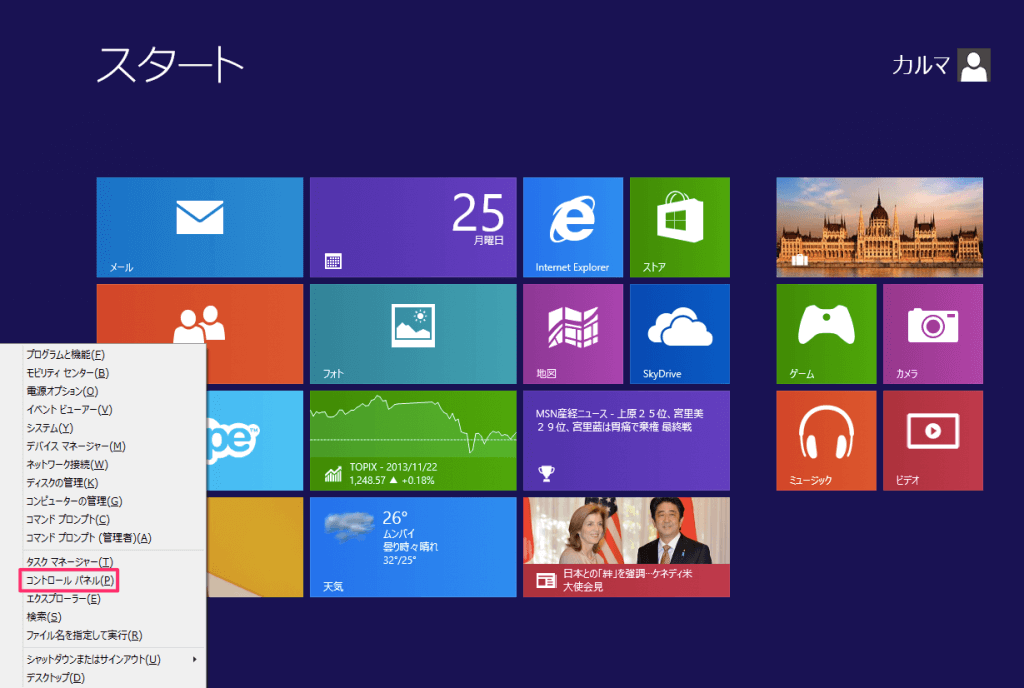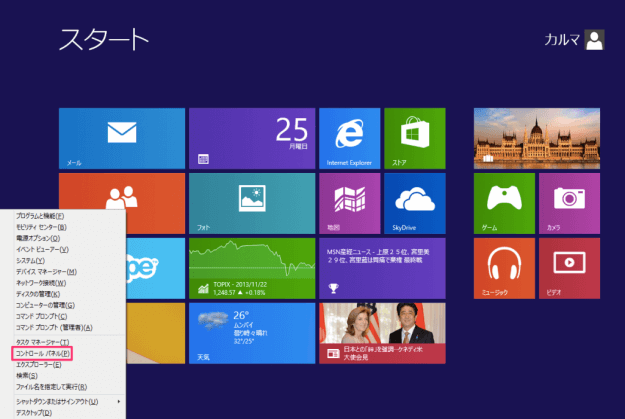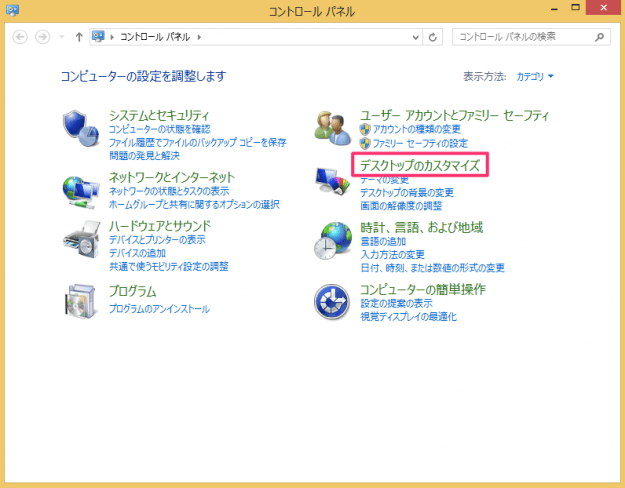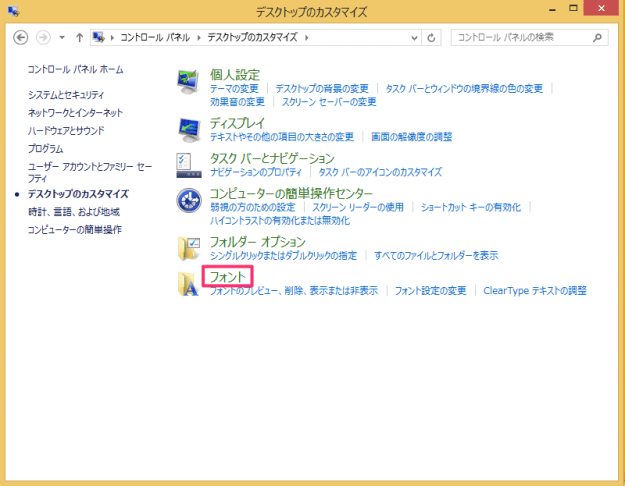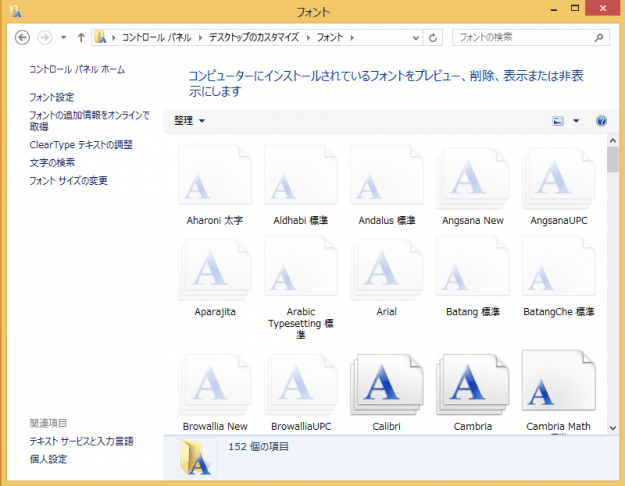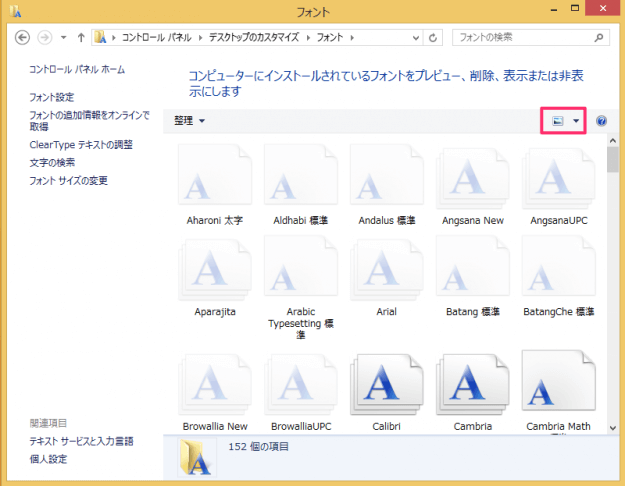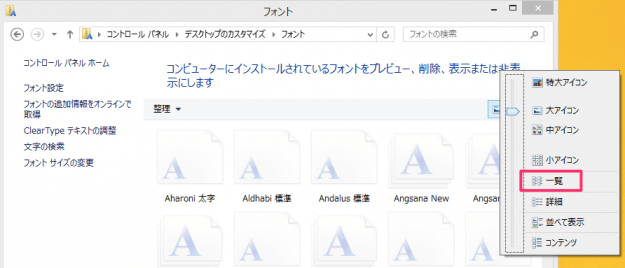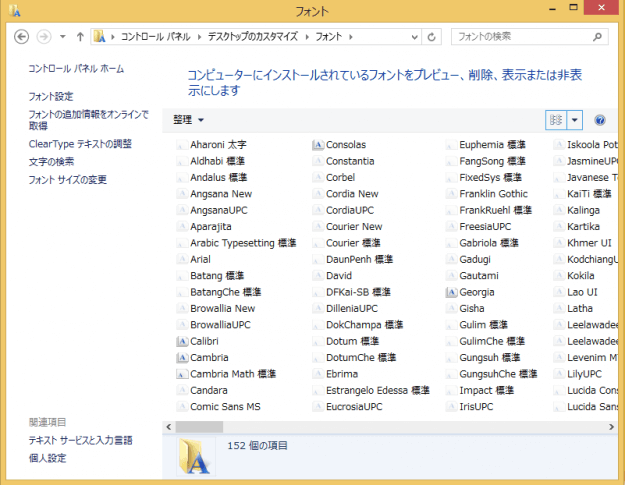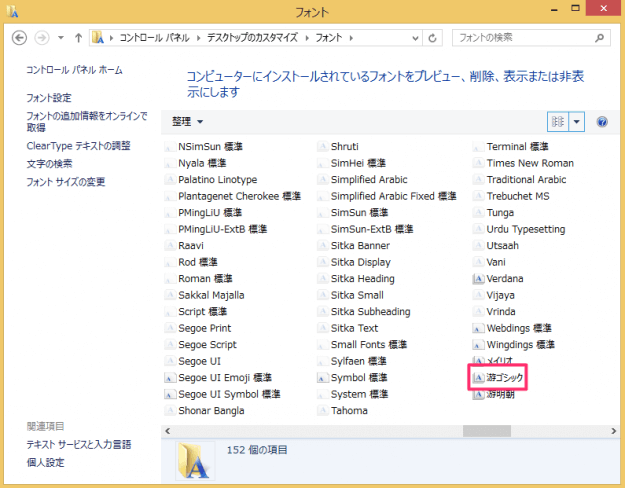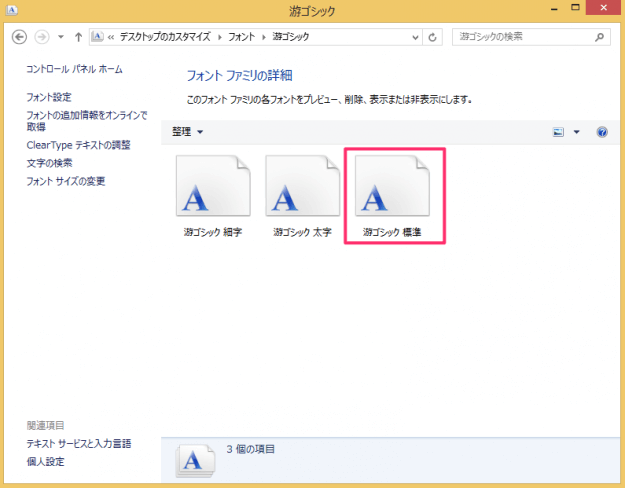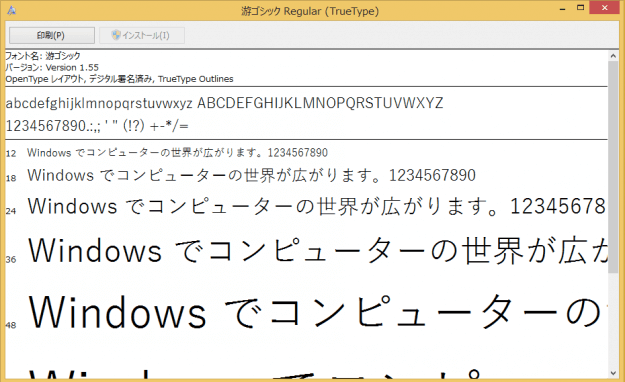目次
Windows 8 にインストールされているフォントを一覧表示する方法を紹介します。
プレゼン・企画書などの資料を作成する上でフォントの選択は重要な項目のひとつです。フォント次第で、資料の印象を大きく変化します。
まずは、どのようなフォントがPCにインストールされているかを確認してみましょう。
ここでは、Windows8にインストールされているフォント一覧を表示する方法、またフォントのプレビュー方法を紹介します。
フォント一覧を表示
Windowsへサインインし、「コントロールパネル」をクリックします。
コントロールパネルの「デスクトップのカスタマイズ」をクリックします。
クリックするとインストールされているフォントがずらずらと表示されます。
このままだと見にくいので右上にある下三角(▼)をクリックします。
クリックするとさまざまなな表示形式が表示されるので、どれかをクリックします。ここでは「リスト」をクリックします。
- 特大アイコン
- 大アイコン
- 中アイコン
- 小アイコン
- 一覧
- 詳細
- 並べて表示
- コンテンツ
フォントを一覧表示するとこのようになります。見やすいですね。
フォントをプレビュー
次はフォントのプレビューする方法をみてみましょう。
プレビューしたいフォントをダブルクリックします。ここでは「游ゴシック」。
クリックするとフォントファミリーが表示されるので、どれかをダブルクリックしてみましょう。ここでは「游ゴシック 標準」。
※フォントファミリーがない場合は、クリックしたフォントプレビューが表示されます。